x200快捷键
- 格式:doc
- 大小:2.76 KB
- 文档页数:2
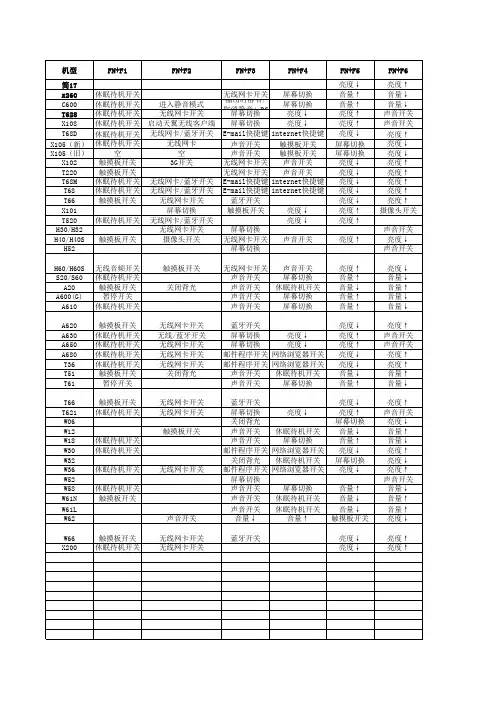
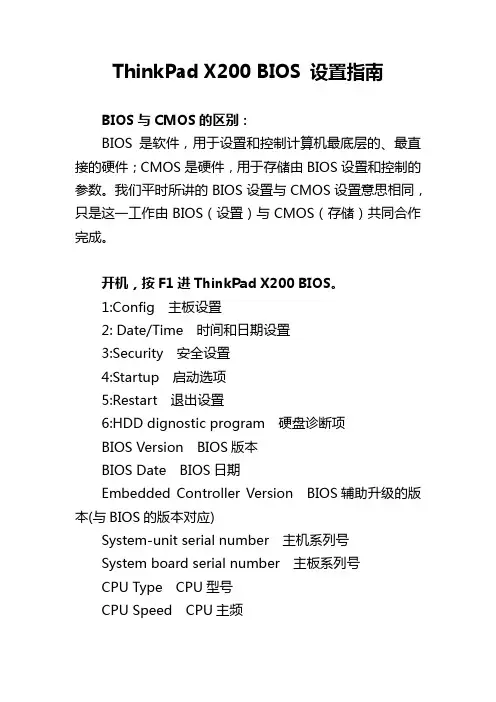
ThinkPad X200 BIOS 设置指南BIOS与CMOS的区别:BIOS是软件,用于设置和控制计算机最底层的、最直接的硬件;CMOS是硬件,用于存储由BIOS设置和控制的参数。
我们平时所讲的BIOS设置与CMOS设置意思相同,只是这一工作由BIOS(设置)与CMOS(存储)共同合作完成。
开机,按F1进ThinkPad X200 BIOS。
1:Config 主板设置2: Date/Time 时间和日期设置3:Security 安全设置4:Startup 启动选项5:Restart 退出设置6:HDD dignostic program 硬盘诊断项BIOS Version BIOS版本BIOS Date BIOS日期Embedded Controller Version BIOS辅助升级的版本(与BIOS的版本对应)System-unit serial number 主机系列号System board serial number 主板系列号CPU Type CPU型号CPU Speed CPU主频Installed memory 已安装的内存大小UUID 全球通用唯一识别码MAC AddressInternal LAN) 网卡的MAC地址一、配置Configwork 网络设置2.Serial port 串行接口设置3.Parallet port 并行接口设置4.PCI 外设组件设置B USB设置6.Keyboard/Mouse 键盘鼠标设置7.Display 显示设置8.Power 电源设置9.Beep and Alarm 响铃和警报设置10.Memory 内存设置11.Serial ATA(SATA) 硬盘模式设置12.CPU CPU设置13.Intel(R) AMT 英特尔主动管理技术设置14.Docking Station 扩展坞设置workWake on LAN 远程启动(设置为Enabled时允许远程启动计算机,设置为Disabled时禁止远程启动计算机。
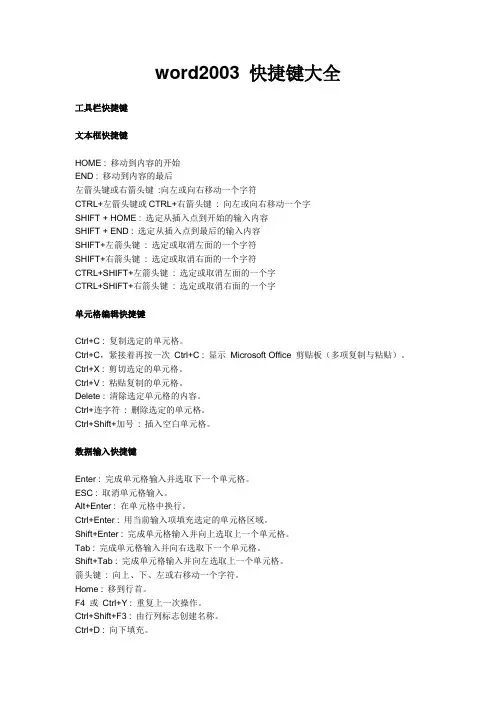
word2003 快捷键大全工具栏快捷键文本框快捷键HOME : 移动到内容的开始END : 移动到内容的最后左箭头键或右箭头键:向左或向右移动一个字符CTRL+左箭头键或CTRL+右箭头键: 向左或向右移动一个字SHIFT + HOME : 选定从插入点到开始的输入内容SHIFT + END : 选定从插入点到最后的输入内容SHIFT+左箭头键: 选定或取消左面的一个字符SHIFT+右箭头键: 选定或取消右面的一个字符CTRL+SHIFT+左箭头键: 选定或取消左面的一个字CTRL+SHIFT+右箭头键: 选定或取消右面的一个字单元格编辑快捷键Ctrl+C : 复制选定的单元格。
Ctrl+C,紧接着再按一次Ctrl+C : 显示Microsoft Office 剪贴板(多项复制与粘贴)。
Ctrl+X : 剪切选定的单元格。
Ctrl+V : 粘贴复制的单元格。
Delete : 清除选定单元格的内容。
Ctrl+连字符: 删除选定的单元格。
Ctrl+Shift+加号: 插入空白单元格。
数据输入快捷键Enter : 完成单元格输入并选取下一个单元格。
ESC : 取消单元格输入。
Alt+Enter : 在单元格中换行。
Ctrl+Enter : 用当前输入项填充选定的单元格区域。
Shift+Enter : 完成单元格输入并向上选取上一个单元格。
Tab : 完成单元格输入并向右选取下一个单元格。
Shift+Tab : 完成单元格输入并向左选取上一个单元格。
箭头键: 向上、下、左或右移动一个字符。
Home : 移到行首。
F4 或Ctrl+Y : 重复上一次操作。
Ctrl+Shift+F3 : 由行列标志创建名称。
Ctrl+D : 向下填充。
Ctrl+R : 向右填充。
Ctrl+F3 : 定义名称。
Ctrl+K : 插入超链接。
Enter(在具有超链接的单元格中): 激活超链接。
Ctrl+;(分号): 输入日期。
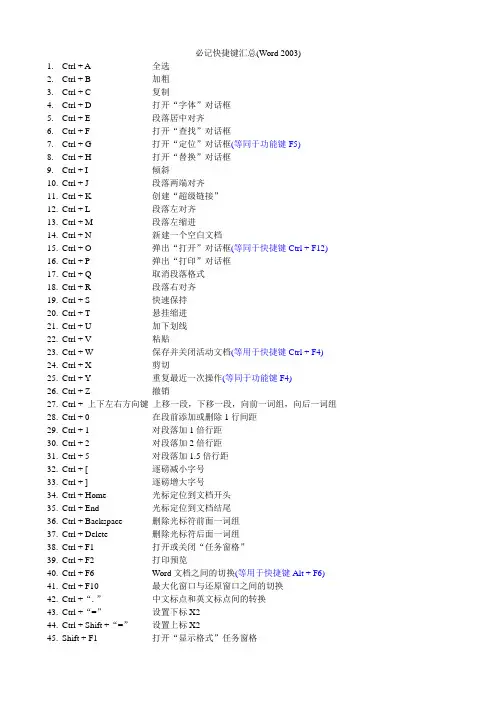
必记快捷键汇总(Word 2003)1.Ctrl + A 全选2.Ctrl + B 加粗3.Ctrl + C 复制4.Ctrl + D 打开“字体”对话框5.Ctrl + E 段落居中对齐6.Ctrl + F 打开“查找”对话框7.Ctrl + G 打开“定位”对话框(等同于功能键F5)8.Ctrl + H 打开“替换”对话框9.Ctrl + I 倾斜10.Ctrl + J 段落两端对齐11.Ctrl + K 创建“超级链接”12.Ctrl + L 段落左对齐13.Ctrl + M 段落左缩进14.Ctrl + N 新建一个空白文档15.Ctrl + O 弹出“打开”对话框(等同于快捷键Ctrl + F12)16.Ctrl + P 弹出“打印”对话框17.Ctrl + Q 取消段落格式18.Ctrl + R 段落右对齐19.Ctrl + S 快速保持20.Ctrl + T 悬挂缩进21.Ctrl + U 加下划线22.Ctrl + V 粘贴23.Ctrl + W 保存并关闭活动文档(等用于快捷键Ctrl + F4)24.Ctrl + X 剪切25.Ctrl + Y 重复最近一次操作(等同于功能键F4)26.Ctrl + Z 撤销27.Ctrl + 上下左右方向键上移一段,下移一段,向前一词组,向后一词组28.Ctrl + 0 在段前添加或删除1行间距29.Ctrl + 1 对段落加1倍行距30.Ctrl + 2 对段落加2倍行距31.Ctrl + 5 对段落加1.5倍行距32.Ctrl + [ 逐磅减小字号33.Ctrl + ] 逐磅增大字号34.Ctrl + Home 光标定位到文档开头35.Ctrl + End 光标定位到文档结尾36.Ctrl + Backspace 删除光标符前面一词组37.Ctrl + Delete 删除光标符后面一词组38.Ctrl + F1 打开或关闭“任务窗格”39.Ctrl + F2 打印预览40.Ctrl + F6 Word文档之间的切换(等用于快捷键Alt + F6)41.Ctrl + F10 最大化窗口与还原窗口之间的切换42.Ctrl +“.”中文标点和英文标点间的转换43.Ctrl +“=”设置下标X244.Ctrl + Shift +“=”设置上标X245.Shift + F1 打开“显示格式”任务窗格46.F1 打开“帮助”任务窗格47.F3 插入“自动图文集”词条48.F7 拼写与语法检查49.F10 激活菜单栏50.F12 弹出“另存为”对话框51.Shift + F3 英语大小写之间的转换52.Shift + Tab 将当前编号级别上调53.Shift + Enter “软回车”组合键,换行54.Ctrl + Enter “硬回车”组合键,分页55.F9 更新所选域56.Ctrl + F9 插入空域57.Shift + F9 “域代码”和“域内容”之间切换58.Alt + F9 所有“域代码”和“域内容”之间切换59.Alt + F4 提示保存并退出当前应用程序(注意与Ctrl + F4的区别)60.Alt + F8 打开“宏”对话框61.Alt + Tab 切换各种文档窗口(注意与Alt + Esc的区别)62.Alt +“菜单名中带下划线的字母”快速打开相应主菜单。
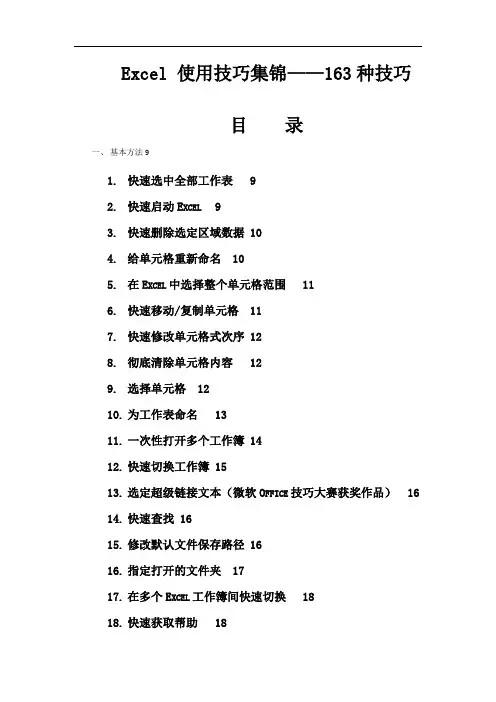
Excel 使用技巧集锦——163种技巧目录一、基本方法91.快速选中全部工作表92.快速启动E XCEL93.快速删除选定区域数据 104.给单元格重新命名105.在E XCEL中选择整个单元格范围116.快速移动/复制单元格117.快速修改单元格式次序 128.彻底清除单元格内容129.选择单元格1210.为工作表命名1311.一次性打开多个工作簿 1412.快速切换工作簿 1513.选定超级链接文本(微软O FFICE技巧大赛获奖作品)1614.快速查找 1615.修改默认文件保存路径 1616.指定打开的文件夹1717.在多个E XCEL工作簿间快速切换1818.快速获取帮助1819.创建帮助文件的快捷方式1820.双击单元格某边移动选定单元格1821.双击单元格某边选取单元格区域1922.快速选定不连续单元格 1923.根据条件选择单元格2024.复制或移动单元格2025.完全删除E XCEL中的单元格 2026.快速删除空行2127.回车键的粘贴功能2128.快速关闭多个文件2229.选定多个工作表 2230.对多个工作表快速编辑 2231.移动和复制工作表2332.工作表的删除2333.快速选择单元格 2434.快速选定E XCEL区域(微软O FFICE技巧大赛获奖作品) 2435.备份工件簿2436.自动打开工作簿 2537.快速浏览长工作簿2538.快速删除工作表中的空行2539.绘制斜线表头2640.绘制斜线单元格 2741.每次选定同一单元格2842.快速查找工作簿 2843.禁止复制隐藏行或列中的数据 2944.制作个性单元格 29二、数据输入和编辑技巧301.在一个单元格内输入多个值302.增加工作簿的页数313.奇特的F4键 314. 将格式化文本导入E XCEL315.快速换行 326.巧变文本为数字 327.在单元格中输入0值338.将数字设为文本格式349.快速进行单元格之间的切换(微软O FFICE技巧大赛获奖作品)3410.在同一单元格内连续输入多个测试值 3511.输入数字、文字、日期或时间 3512.快速输入欧元符号3613.将单元格区域从公式转换成数值3614.快速输入有序文本3715.输入有规律数字 3716.巧妙输入常用数据3817.快速输入特殊符号3918.快速输入相同文本3919.快速给数字加上单位4020.巧妙输入位数较多的数字4121.将WPS/W ORD表格转换为E XCEL工作表4222.取消单元格链接 4223.快速输入拼音4324.插入“√”4325.按小数点对齐4326.对不同类型的单元格定义不同的输入法4427.在E XCEL中快速插入W ORD表格4528.设置单元格字体 4529.在一个单元格中显示多行文字 4530.将网页上的数据引入到E XCEL表格 4631.取消超级链接4632.编辑单元格内容 4733.设置单元格边框 4734.设置单元格文本对齐方式4735.输入公式 4836.输入人名时使用“分散对齐”(微软O FFICE技巧大赛获奖作品)4837.隐藏单元格中的所有值(微软O FFICE技巧大赛获奖作品)4838.恢复隐藏列4939.快速隐藏/显示选中单元格所在行和列(微软O FFICE技巧大赛获奖作品)5040.彻底隐藏单元格 5041.用下拉列表快速输入数据5142.快速输入自定义短语5143.设置单元格背景色5244.快速在多个单元格中输入相同公式5245.同时在多个单元格中输入相同内容5346.快速输入日期和时间5347.将复制的单元格安全地插入到现有单元格之间5348.在E XCEL中不丢掉列标题的显示5449.查看与日期等效的序列数的值 5450.快速复制单元格内容5551.使用自定义序列排序(微软O FFICE技巧大赛获奖作品)5552.快速格式化E XCEL单元格5653.固定显示某列5654.在E XCEL中快速编辑单元格 5655.使用自动填充快速复制公式和格式5756.为单元格添加批注5857.数据自动输入5858.在E XCEL中快速计算一个人的年龄 5959.快速修改单元格次序5960.将网页上的数据引入到E XCEL表格中60三、图形和图表编辑技巧601.在网上发布E XCEL生成的图形602.创建图表连接符 613.将E XCEL单元格转换成图片形式插入到W ORD中624.将W ORD内容以图片形式插入到E XCEL表格中635.将W ORD中的内容作为图片链接插入E XCEL表格中646.在独立的窗口中处理内嵌式图表647.在图表中显示隐藏数据 648.在图表中增加文本框659.建立文本与图表文本框的链接 6510.给图表增加新数据系列 6611.快速修改图表元素的格式6712.创建复合图表6713.对度量不同的数据系列使用不同坐标轴6814.将自己满意的图表设置为自定义图表类型6815.复制自定义图表类型6916.旋转三维图表6917.拖动图表数据点改变工作表中的数值 7018.把图片合并进你的图表 7019.用图形美化工作表7220.让文本框与工作表网格线合二为一7321.快速创建默认图表7322.快速创建内嵌式图表7323.改变默认图表类型7424.快速转换内嵌式图表与新工作表图表 7425.利用图表工具栏快速设置图表 7526.快速选取图表元素7627.通过一次按键创建一个E XCEL图表 7728.绘制平直直线77四、函数和公式编辑技巧771.巧用IF函数清除E XCEL工作表中的0 772.批量求和 793.对相邻单元格的数据求和794.对不相邻单元格的数据求和805.利用公式来设置加权平均816.自动求和 817.用记事本编辑公式828.防止编辑栏显示公式829.解决SUM函数参数中的数量限制8310.在绝对与相对单元引用之间切换8311.快速查看所有工作表公式8412.实现条件显示84五、数据分析和管理技巧851.管理加载宏852.在工作表之间使用超级连接863.快速链接网上的数据874.跨表操作数据885.查看E XCEL中相距较远的两列数据 886.如何消除缩位后的计算误差(微软O FFICE技巧大赛获奖作品)897.利用选择性粘贴命令完成一些特殊的计算898.W EB查询909.在E XCEL中进行快速计算9110.自动筛选前10个9111.同时进行多个单元格的运算(微软O FFICE技巧大赛获奖作品)9212.让E XCEL出现错误数据提示 9313.用“超级连接”快速跳转到其它文件 94六、设置技巧941.定制菜单命令942.设置菜单分隔线 953.备份自定义工具栏954.共享自定义工具栏965.使用单文档界面快速切换工作簿966.自定义工具栏按钮97一、基本方法1.快速选中全部工作表右键单击工作窗口下面的工作表标签,在弹出的菜单中选择“选定全部工作表”命令即可()。

Excel 2000/XP快捷键大全1.数据输入快捷操作键目的快捷操作键完成单元格输入Enter取消单元格输入ESC重复最后一次操作F4 /Ctrl + Y在单元格中折行Alt + Enter删除插入点左边字符←删除插入点右边字符DEL删除插入点到行末的文本Ctrl + DEL向上下左右移动一个字符箭头移到行首HOME批注Shift + F2由行或列标志创建名称Ctrl + Shift + F3向下填充Ctrl + D向右填充Ctrl + R用当前输入项填充选区Ctrl + Enter完成输入并在选区下移Enter完成输入并在选区上移Shift + Enter完成输入并在选区右移TAB完成输入并在选区左移Shift + TAB2.在单元格或编辑栏快捷操作键目的快捷操作键键入公式=取消输入项ESC编辑当前单元格F2将名称粘贴到公式中F3定义名称Ctrl + F3计算所有工作表F9计算活动工作表Shift + F9插入“自动求和”公式Alt + =输入日期Ctrl + ;输入时间Ctrl + Shift + :插入超级链接Ctrl + K完成单元格输入Enter复制当前单元格上方数值Ctrl + Shift + ”显示值和显示公式间转换Ctrl + ’复制当前单元格上方公式Ctrl + `输入数组公式Ctrl + Shift + Enter键入有效函数名后显示公式选项Ctrl + A键入有效函数名后,为该函数插入变量名和括号Ctrl + Shift + A显示“记忆式键入”列表Alt + ↓3.数据格式设置快捷操作键目的快捷操作键样式格式Alt + `单元格格式Ctrl + 1应用“常规”数字格式Ctrl + Shift + ~“贷币”格式Ctrl + Shift + $“百分比”格式Ctrl + Shift + %“科学记数”数字格式Ctrl + Shift + ^“日期”格式Ctrl + Shift + #“时间”格式Ctrl + Shift + @带千位分隔符的数字格式Ctrl + Shift + !应用外边框Ctrl + Shift + &取消选区中的所有边框Ctrl + Shift + _应用或取消字体加粗格式Ctrl + B应用或取消字体倾斜格式Ctrl + I应用或取消下划线格式Ctrl + U应用或取消删除线格式Ctrl + 5隐藏行Ctrl + 9取消隐藏行Ctrl + Shift + (隐藏列Ctrl + 0取消隐藏列Ctrl + Shift + )4.插入、删除和复制快捷操作键目的快捷操作键复制选区Ctrl + C粘贴选区Ctrl + V剪切选区Ctrl + X清除选区的内容DEL插入空白单元格Ctrl + Shift + +撤消最后一次操作Ctrl + Z5.在选区内移动快捷操作键目的快捷操作键在选区内由上往下移动Enter在选区内由下往上移动Shift + Enter在选区内由左往右移动TAB在选区内由右往左移动Shift + TAB顺时针方向移到选区下一角Ctrl +右移到非相邻的选区Ctrl + Alt + →左移到非相邻的选区Ctrl + Alt + ←6.选定数据、单元格、图表项或对象快捷操作键目的快捷操作键选定当前单元格周围的区域Ctrl + Shift + *将选区扩展一个单元格宽度Shift + 箭头将选区扩展到与活动单元格同一行/列的最后一个非空白单元格Ctrl + Shift + 箭头将选区扩展到行首Shift + HOME将选区扩展到表的开始Ctrl + Shift + HOME将选区扩展到工作表的最后一个包含数据的单元格(右下角) Ctrl + Shift + END选定整列Ctrl + 空格选定整行Shift + 空格选定整个工作表Ctrl + A如果已经选定了多个单元格,则只选定其中的活动单元格Shift + ←将选区向下扩展一屏Shift + PageDown将选区向上扩展一屏Shift + PageUp在选定了一个对象的情况下,选定工作表上的所有对象Ctrl + Shift + 空格隐藏、显示对象间切换Ctrl + 6显示或隐藏“常用”工具栏Ctrl + 77.“END”模式快捷操作键目的快捷操作键打开或关闭“END”模式END将选区扩展到与活动单元格同一行列的最后一个非空白单元格Shift + 箭头将选区扩展到工作表上包含数据的最后一个单元格(右下角) Shift + HOME将选区扩展到当前行中最后一个单元格Shift + Enter将选区扩展到窗口左上角Shift + HOME将选区扩展到窗口右下角Shift + END8.选定具有特殊字符的单元格快捷操作键目的快捷操作键选定当前格周围的当前区(当前区是由空白行列封闭形成的) Ctrl + Shift + *选定当前单元格所从属的数组Ctrl + /选定所有带批注的单元格Ctrl + Shift + O选定行中与比较格内容不同的Ctrl + \选定列中与比较格内容不同的Ctrl + Shift + |选定选区中公式直接引用格Ctrl + [选定选区中公式直接或间接引用的所有单元格Ctrl + Shift + {只选定直接引用当前单元格的公式所在的单元格Ctrl + ]选定所有带有公式的单元格,这些公式直接或间接引用当前单元格Ctrl + Shift + }选定当前选区中的可视单元格Alt + ;9.在工作表中移动或滚动快捷操作键目的快捷操作键上/下移动一屏PAGEUP/PAGEDOWN左/右移动一屏Alt + PageUp/PageDown移动到工作簿中下一个工作表Ctrl + PageDown移动到工作簿中前一个工作表Ctrl + PageUp移动到下一工作簿Ctrl + F6移动到前一工作簿Ctrl + Shift + F6移动到下一窗格F6移动到前一窗格Shift + F6滚动并显示活动单元格Ctrl + ←10.处理数据、数据清单和数据透视表快捷操作键目的快捷操作键选定字段或命令按钮Alt + 字母移到下一记录中同一字段↓移到前一记录中同一字段↑移到记录中可编辑的下一字段TAB移到记录中可编辑的前一字段Shift + TAB移动到下一记录的首字段Enter移动到前一记录的首字段Shift + Enter移到10 个记录前的同一字段PAGEDOWN移到10 个记录后的同一字段PAGEUP移动到新记录Ctrl + PageDown移动到首记录Ctrl + PageUp移动到字段的开头或末尾HOME/END将选区扩展到字段的开头Shift + HOME将选区扩展到字段的末尾Shift + END选定左边的字符Shift + ←选定右边的字符Shift + →11.“自动筛选”快捷操作键目的快捷操作键显示当前列的“自动筛选”列表选定包含列标志的单元格按Alt + ↓关闭当前列的“自动筛选”列表Alt + ↑选定自动筛选列表下一项↓选定自动筛选列表前一项↑选定自动筛选列表第一项HOME选定自动筛选列表的最后一项END用筛选列表的选定项筛选当前列Enter12.“数据透视表向导” 快捷操作键目的快捷操作键将选定的字段移动到“页”区域Alt + P将选定字段移动到“行”区域Alt + R将选定字段移动到“列”区域Alt + C将选定字段移动到“数据”区域Alt + D显示“数据透视表字段”对话框Alt + L13.处理“数据透视表”的页字段快捷操作键目的快捷操作键选择列表中的前一项↑选择列表中的下一项↓选择列表中的第一个可见项HOME选择列表中最后一个可见项END显示选定项Enter14.对“数据透视表”项分组和取消组快捷操作键目的快捷操作键对选定数据透视表项分组Alt + Shift + →对选定数据透视表项取消组Alt + Shift + ←15.分级显示数据快捷操作键目的快捷操作键取消行或列分组Alt + Shift + ←对行或列分组Alt + Shift + →显示或隐藏分级显示符号Ctrl + 8隐藏选定行Ctrl + 9取消隐藏选定行Ctrl + Shift + (隐藏选定列Ctrl + 0取消隐藏选定列Ctrl + Shift + )。
![ThinkPadX200BIOS使用说明[整理]](https://uimg.taocdn.com/b368fb295627a5e9856a561252d380eb6294236a.webp)
ThinkPad X200 BIOS 使用说明BIOS与CMOS的区别:BIOS是软件,用于设置和控制计算机最底层的、最直接的硬件;CMOS是硬件,用于存储由BIOS设置和控制的参数。
我们平时所讲的BIOS设置与CMOS设置意思相同,只是这一工作由BIOS (设置)与CMOS(存储)共同合作完成。
开机,按F1进ThinkPad X200 BIOS。
1:Config 主板设置2: Date/Time 时间和日期设置3:Security 安全设置4:Startup 启动选项5:Restart 退出设置6:HDD dignostic program 硬盘诊断项BIOS Version BIOS版本BIOS Date BIOS日期Embedded Controller Version BIOS辅助升级的版本(与BIOS的版本对应) System-unit serial number 主机系列号System board serial number 主板系列号CPU Type CPU型号CPU Speed CPU主频Installed memory 已安装的内存大小UUID 全球通用唯一识别码MAC Address (Internal LAN) 网卡的MAC地址一 . 配置 Configwork 网络设置2.Serial port 串行接口设置3.Parallet port 并行接口设置4.PCI 外设组件设置B USB设置6.Keyboard/Mouse 键盘鼠标设置7.Display 显示设置8.Power 电源设置9.Beep and Alarm 响铃和警报设置10.Memory 内存设置11.Serial ATA(SATA) 硬盘模式设置12.CPU CPU设置13.Intel(R) AMT 英特尔主动管理技术设置14.Docking Station 扩展坞设置1 . NetworkWake on LAN 远程启动 (设置为Enabled时允许远程启动计算机,设置为Disabled时禁止远程启动计算机.注:硬盘密码设置时无效)Flash Over LAN 远程更新BIOS版本 (设置为Enabled时允许远程更新BIOS版本,设置为Disabled时禁止远程更新BIOS版本)Ethernet LAN Option ROM 从集成网络设备启动(以太网卡的一个功能,无盘网络中用到)Hard drive Direct Memory Access(DMA) 磁盘高速缓存(建议设置为Enabled,提高磁盘利用率)Wireless LAN and WinMAX Radios 无线网卡(设置on时开启,设置为off时关闭)2 . Serial portSerial Port 串行接口 (设置为Enabled时笔记本可以识别用户串口设备,反之亦然,建议设置为Disabled,提高启动速度)3 . Parallet portParalled port 并行接口Mode {Bi-direetional(双向),Output only(只输出),ECP(扩展功能端口)} Base I/O address 输入输出基址(所有输入输出设备映射在计算机中的物理地址) Interrupt 中断4 . PCIINIA~H PCI IRQ 中断请求(这里默认设置就可以了)5 . USBUSB BIOS Support USB在BIOS中的支持项[设置为Disabled后无法从USB设备(例:带USB接口的U盘,移动硬盘,光驱)启动]Always On USB 持续USB供电 (接交流电源时待机休眠状态时为USB充电)6 . Keyboard/MouseTrackPoint 小红点控制项 (设置为Disabled后禁用键盘上小红点)Touch Pad 触摸板控制项 (设置为Disabled后禁用触摸板)Fn Key Lock Fn控制项 (设置为Disabled后Fn功能键禁用)ThinkPad Numlock 数字键锁定项 {Independent(笔记本键盘独立,无视外接键盘上的 NumLock 状态),synchronized(同步,启用ThinkPad 计算机上的NumLock,外接键盘上的NumLock 也同样启用)}7 . DisplayDefault Primary Video Device 默认第一影像设备 {PCI Express(独立显卡),Internal(集成显卡)}Boot Display Device 开机显示设备 {ThinkPad LCD(LCD显示器),Analog(VGA)模拟显示,Digital(DVI)数字显示}Graphics Device 图形设备{Discrete Graphics(离散图形),Integrated Graphics(综合图形),Switchable Graphics(切换图形,离散综合同时显示)}OS Detection for Switchable Graphics图形切换检测8 . PowerTimer Wake with Battery Operation设定定时唤醒计算机Intel(R) Speedstep technology选择Intel(R) Speedstep技术在运行时的方式Mode for AC使用交流模式{Automatic自动,Maximum Perfomance最高性能,Battery Optimized电池优化,Maximum Battery最大限度延长电池使用时间}Mode for Battery使用电池模式{Automatic自动,Maximum Perfomance最高性能,Battery Optimized电池优化,Maximum Battery最大限度延长电池使用时间}Adaptive Thermal Management热量管理方案选择Scheme for AC使用交流时方案 {Maximize Performance最大限度提高性能,Balanced均衡}Scheme for Battery使用电池时方案{Maximize Performance最大限度提高性能,Balanced均衡}CDROM Speed设置 CDROM 速度 {Normal一般,High高速,Silent安静}CPU power management在无系统活动时自动停止处理器时钟 {Automatic自动,Disable禁用}PCI Bus Power Management在无系统活动时自动停止 PCI 总线时钟 {Automatic 自动,Disable禁用}9 . Beep and AlarmPower Control Beep电源控制声音Low Battery Alarm电量不足警报Password Beep密码提示音Keyboard Beep键盘提示音10 . MemoryExtended Memory Test扩展内存测试(设置为Enable时开机检测是否有新增内存条,将减慢开机速度)11 . Serial ATA(SATA)SATA Controller Mode Option SATA 控制器模态选项。
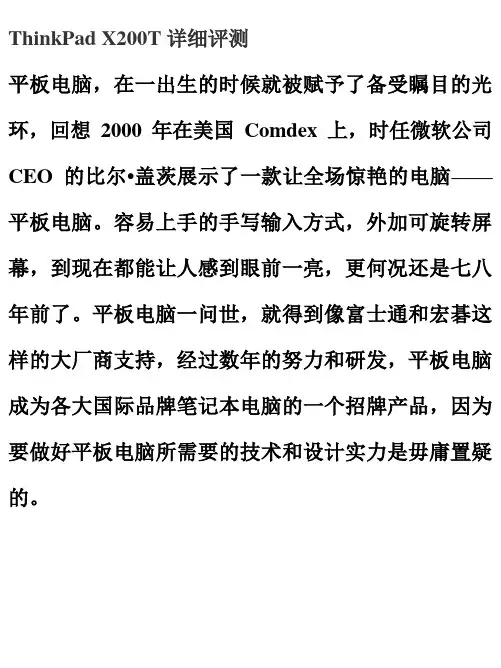
ThinkPad X200T详细评测平板电脑,在一出生的时候就被赋予了备受瞩目的光环,回想2000年在美国Comdex上,时任微软公司CEO的比尔•盖茨展示了一款让全场惊艳的电脑——平板电脑。
容易上手的手写输入方式,外加可旋转屏幕,到现在都能让人感到眼前一亮,更何况还是七八年前了。
平板电脑一问世,就得到像富士通和宏碁这样的大厂商支持,经过数年的努力和研发,平板电脑成为各大国际品牌笔记本电脑的一个招牌产品,因为要做好平板电脑所需要的技术和设计实力是毋庸置疑的。
ThinkPad X200 Tablet评测那么再来说说ThinkPad X系列机型,那就更加是名声响亮了。
当年的ThinkPad X系列笔记本是专门为经常飞来飞去的商务人士设计的,其小巧轻薄的机身一经面世,就被称为当时电子产品中工业设计的巅峰产物,再加上其坚固耐用的品质,一直以来都被精英商务人士所青睐。
而在ThinkPad系列归入联想旗下后,它又有了新的变革,加入了更多先进的工艺和设计元素。
其中的代表作品就是X300、X200系列,他们不仅秉承了ThinkPad X系列轻薄小巧的设计,并且在性能和操作上更加舒适,瞬时就在笔记本市场上刮起了一股轻薄劲风。
不过,在随后相比X200更为突出的X200 T系列的问世,也着实的让全世界的小黑迷们欣喜非常。
这款惊艳亮相的ThinkPad X200 Tablet是联想推出的最新款商务平板笔记本电脑,该款产品可以说是将备受好评的ThinkPad X200的便携性与ThinkPad X60及X61t出色的产品性能集于一身的产品。
近日,笔者在国外网站上看到了一篇关于这款ThinkPad X200T的评测文章,以下就是详细测试过程。
ThinkPad X200 Tablet在各大国际一线笔记本厂商中基本都有自己品牌的tablet电脑,作为平板电脑来说,不仅考验了厂商的技术实力,而且其各方面的设计都是一个不小的难度。
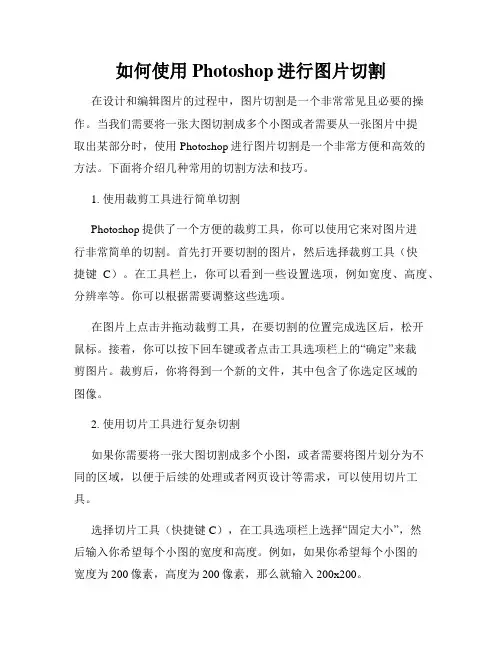
如何使用Photoshop进行图片切割在设计和编辑图片的过程中,图片切割是一个非常常见且必要的操作。
当我们需要将一张大图切割成多个小图或者需要从一张图片中提取出某部分时,使用Photoshop进行图片切割是一个非常方便和高效的方法。
下面将介绍几种常用的切割方法和技巧。
1. 使用裁剪工具进行简单切割Photoshop提供了一个方便的裁剪工具,你可以使用它来对图片进行非常简单的切割。
首先打开要切割的图片,然后选择裁剪工具(快捷键C)。
在工具栏上,你可以看到一些设置选项,例如宽度、高度、分辨率等。
你可以根据需要调整这些选项。
在图片上点击并拖动裁剪工具,在要切割的位置完成选区后,松开鼠标。
接着,你可以按下回车键或者点击工具选项栏上的“确定”来裁剪图片。
裁剪后,你将得到一个新的文件,其中包含了你选定区域的图像。
2. 使用切片工具进行复杂切割如果你需要将一张大图切割成多个小图,或者需要将图片划分为不同的区域,以便于后续的处理或者网页设计等需求,可以使用切片工具。
选择切片工具(快捷键C),在工具选项栏上选择“固定大小”,然后输入你希望每个小图的宽度和高度。
例如,如果你希望每个小图的宽度为200像素,高度为200像素,那么就输入200x200。
接下来,在你希望切割的位置点击并拖动切片工具,然后松开鼠标。
这样,你就切割出了一个固定大小的切片。
你可以继续重复这个过程,在其他位置切割出更多的切片。
完成切割后,你可以导出你的切片。
选择“文件”-“存储为Web所用格式”,在弹出的对话框中选择“切片工具”。
3. 使用磁性套索工具进行精确切割有时候,我们可能需要从一张复杂的图片中精确地提取出某个特定的部分。
在这种情况下,磁性套索工具可以帮助我们进行更精确的切割。
选择磁性套索工具(快捷键L),在工具选项栏上选择合适的设置,例如套索宽度、边缘柔化等。
然后,点击并拖动套索工具,沿着你希望切割的轮廓绘制路径。
套索工具会根据图像的颜色和纹理自动贴合轮廓,帮助你进行精确的切割。
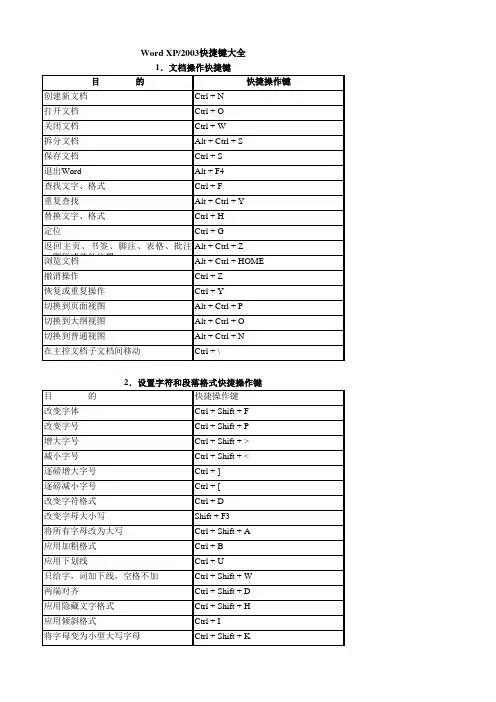
目 的快捷操作键创建新文档Ctrl + N 打开文档Ctrl + O 关闭文档Ctrl + W 拆分文档Alt + Ctrl + S 保存文档Ctrl + S 退出WordAlt + F4查找文字、格式Ctrl + F 重复查找Alt + Ctrl + Y 替换文字、格式Ctrl + H 定位Ctrl + G 返回主页、书签、脚注、表格、批注、图形或其他位置Alt + Ctrl + Z 浏览文档Alt + Ctrl + HOME 撤消操作Ctrl + Z 恢复或重复操作Ctrl + Y 切换到页面视图Alt + Ctrl + P 切换到大纲视图Alt + Ctrl + O 切换到普通视图Alt + Ctrl + N 在主控文档子文档间移动Ctrl + \目 的快捷操作键改变字体Ctrl + Shift + F 改变字号Ctrl + Shift + P 增大字号Ctrl + Shift + >减小字号Ctrl + Shift + <逐磅增大字号Ctrl + ]逐磅减小字号Ctrl + [改变字符格式Ctrl + D 改变字母大小写Shift + F3将所有字母改为大写Ctrl + Shift + A 应用加粗格式Ctrl + B 应用下划线Ctrl + U 只给字,词加下线,空格不加Ctrl + Shift + W 两端对齐Ctrl + Shift + D 应用隐藏文字格式Ctrl + Shift + H 应用倾斜格式Ctrl + I 将字母变为小型大写字母Ctrl + Shift + K 下标Ctrl + =Word XP/2003快捷键大全1.文档操作快捷键2.设置字符和段落格式快捷操作键上标Ctrl + Shift + +取消人工字符格式Ctrl + 空格所选内容改为Symbol字体Ctrl + Shift + Q显示非打印字符Ctrl + Shift + *了解文字格式Shift + F1复制格式Ctrl + Shift + C粘贴格式Ctrl + Shift + V单倍行距Ctrl + 1双倍行距Ctrl + 21.5倍行距Ctrl + 5在段前添加一行间距Ctrl + 0段落居中Ctrl + E两端对齐Ctrl + J左对齐Ctrl + L右对齐Ctrl + R左侧段落缩进Ctrl + M取消左侧段落缩进Ctrl + Shift + M创建悬挂缩进Ctrl + T减小悬挂缩进量Ctrl + Shift + T取消段落格式Ctrl + Q应用样式Ctrl + Shift + S启动“自动套用格式”Alt + Ctrl + K“正文”样式Ctrl + Shift + N“标题1”样式Alt + Ctrl + 1“标题2”样式Alt + Ctrl + 2“标题3”样式Alt + Ctrl + 3“列表”样式Ctrl + Shift + L3.编辑和移动文字及图形快捷操作键目 的快捷操作键删除一个左侧字符←删除一个左侧单词Ctrl + ←删除一个右侧字符Del删除一个右侧单词Ctrl + Del将所选文字剪切到“剪贴板”Ctrl + X撤消上一步操作Ctrl + Z剪切到“图文场”Ctrl + F3复制文字或图表Ctrl + C移动文字或图形F2(然后移动插入点并按Enter键)创建“自动图文集”Alt + F3粘贴“剪切板”内容Ctrl + V粘贴“图文场”内容Ctrl + Shift + F34.插入特殊字符目 的快捷操作键域Ctrl + F9分行符Shift + Enter分页符Ctrl + Enter列分隔符Ctrl + Shift + Enter不间断空格Ctrl + Shift + 空格版权符Alt + Ctrl + C注册商标符Alt + Ctrl + R商标符Alt + Ctrl + T省略号Alt + Ctrl +5.选定文字和图形快捷操作键目 的快捷操作键选定文字Shift + 箭头向前选定一个字符Shift + ←向后选定一个字符Shift + →选到单词结尾Ctrl + Shift + →选到单词开始Ctrl + Shift + ←选到行尾Shift + END选到行首Shift + HOME选到下一行Shift + ↓选到上一行Shift + ↑选到段尾Ctrl + Shift + ↓选到段首Ctrl + Shift + ↑选到下一屏Shift + PageDown选到上一屏Shift + PageUp选到窗口结尾Alt + Ctrl + PageDown选到文档开始处Ctrl + Shift + HOME包含整篇文档Ctrl + A纵向文本块Ctrl + Shift + F8文档中的某个具体位置F8 + 箭头6.选定表格中文字和图形快捷操作键目 的快捷操作键选定列Alt + A放开后再按C选定行Alt + A放开后再按R扩展所选内容(或块)Ctrl + Shift + F8缩小所选内容Shift + F8选定整张表格Alt + A放开后再按A打开扩展模式F8关闭扩展模式ESC7.移动插入点快捷操作键目 的快捷操作键移动一个字符←/→移动一个单词Ctrl + ←/→移动一段Ctrl + ↑/↓移动一行↑/↓行首/行尾HOME/END移至窗口顶端Alt + Ctrl + PageUp移至窗口结尾Alt + Ctrl + PageDown滚动一屏PageDown/PageUp移至下页顶端Ctrl + PageDown移至上页顶端Ctrl + PageUp移至文档尾Ctrl + END移至文档首Ctrl + HOME移至前一处修订Shift + F58.表中插入段落和制表符快捷操作键目 的快捷操作键新段落Enter制表符Ctrl + TAB插入批注Alt + Ctrl + M打开或关闭修订标记Ctrl + Shift + E定位至批注开始Ctrl + HOME定位至批注结尾Ctrl + END9.完成邮件合并快捷操作键目 的快捷操作键预览邮件合并Alt + Shift + K合并文档Alt + Shift + N打印已合并的文档Alt + Shift + M编辑邮件合并数据文档Alt + Shift + E插入合并域Alt + Shift + F10.域处理快捷操作键目 的快捷操作键Date域Alt + Shift + DListnum域Alt + Ctrl + LPage 域Alt + Shift + P Time 域Alt + Shift + T 空域Ctrl + F9更新源文档链接信息Ctrl + Shift + F7更新所选域F9解除域的链接Ctrl + Shift + F9在域代码和其结果间切换Shift + F9 所有域代码及结果间切换Alt + F9从显示域结果的域中运行Gotobutton 或Macrobutton Alt + Shift + F9定位至下一域F11定位至前一域Shift + F11锁定域Ctrl + F11解除对域的锁定Ctrl + Shift + F11目 的快捷操作键提升段落级别Alt + Shift + ←降低段落级别Alt + Shift + →降级为正文Ctrl + Shift + N 上移所选段落Alt + Shift + ↑下移所选段落Alt + Shift + ↓在标题下扩展文本Alt + Shift + ?在标题下折叠文本Alt + Shift + -扩展或折叠所有文本或标题数字键盘*隐藏或显示字符格式数字键盘/显示首行正文或所有正文Alt + Shift + L 用“标题1”样式显示标题Alt + Shift + 1显示到"标题N"的所有标题Alt + Shift + N目 的快捷操作键切换至下一个程序Alt + TAB 切换至上一个程序Alt + Shift + TAB 显示“Windows 开始”菜单Ctrl + ESC 关闭活动文档窗口Ctrl + w 还原活动文档窗口Ctrl + F5切换至下一个文档窗口Ctrl + F6切换至上一个文档窗口Ctrl + Shift + F6移动Ctrl + F7大小Ctrl + F8使文档窗口最小化Ctrl + F911.文档大纲处理快捷操作键12.窗口与对话框快捷操作键使文档窗口最大化Ctrl + F1013.交叉引用、脚注和尾注快捷操作键目 的快捷操作键标记目录项Alt + Shift + O标记索引项Alt + Shift + X插入脚注Alt + Ctrl + F插入尾注Alt + Ctrl + E。
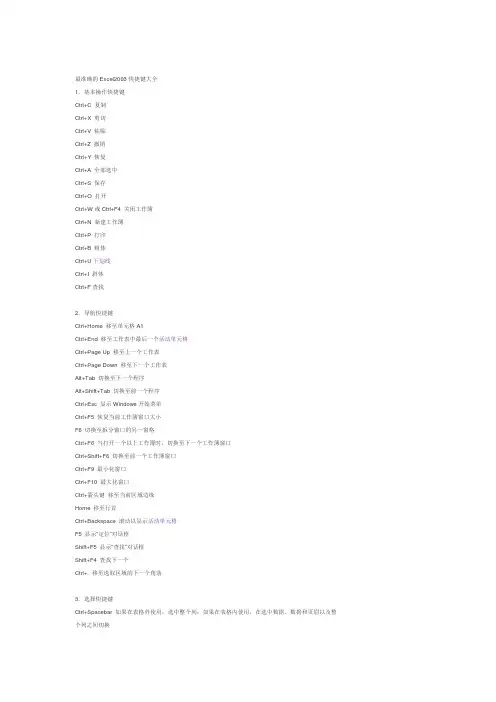
最准确的Excel2003快捷键大全1.基本操作快捷键Ctrl+C 复制Ctrl+X 剪切Ctrl+V 粘贴Ctrl+Z 撤销Ctrl+Y 恢复Ctrl+A 全部选中Ctrl+S 保存Ctrl+O 打开Ctrl+W或Ctrl+F4 关闭工作簿Ctrl+N 新建工作簿Ctrl+P 打印Ctrl+B 粗体Ctrl+U 下划线Ctrl+I 斜体Ctrl+F查找2.导航快捷键Ctrl+Home 移至单元格A1Ctrl+End 移至工作表中最后一个活动单元格Ctrl+Page Up 移至上一个工作表Ctrl+Page Down 移至下一个工作表Alt+Tab 切换至下一个程序Alt+Shift+Tab 切换至前一个程序Ctrl+Esc 显示Windows开始菜单Ctrl+F5 恢复当前工作簿窗口大小F6 切换至拆分窗口的另一窗格Ctrl+F6 当打开一个以上工作簿时,切换至下一个工作簿窗口Ctrl+Shift+F6 切换至前一个工作簿窗口Ctrl+F9 最小化窗口Ctrl+F10 最大化窗口Ctrl+箭头键移至当前区域边缘Home 移至行首Ctrl+Backspace 滚动以显示活动单元格F5 显示“定位”对话框Shift+F5 显示“查找”对话框Shift+F4 查找下一个Ctrl+. 移至选取区域的下一个角落3.选择快捷键Ctrl+Spacebar 如果在表格外使用,选中整个列;如果在表格内使用,在选中数据、数据和页眉以及整个列之间切换Shift+Spacebar 选中整个行Shift+Backspace 选中多个单元格时,恢复到仅选择活动单元格Ctrl+Shift+* 选择当前区域Ctrl+/ 选择含有活动单元格的数组Ctrl+Shift+O 选择所有含有批注的单元格Ctrl+\ 在选中的行中,选择与活动单元格值不相符的单元格Ctrl+Shift+| 在选中的列中,选择与活动单元格值不相符的单元格Ctrl+[ 选择选区中公式直接引用的全部单元格Ctrl+Shift+{ 选择选区中公式直接引用或间接引用的全部单元格Ctrl+] 选择含直接引用活动单元格公式的单元格Ctrl+Shift+} 选择含直接引用或间接引用活动单元格公式的单元格Alt+;选择当前选区中可视的单元格4.扩展选区快捷键F8 扩展模式开、关;在扩展模式下,状态栏会出现“扩展式选定”,用箭头键扩展选区Shift+F8 给选区添加其他区域的单元格,或使用箭头键移动至添加的区域地开头后按F8键,然后使用箭头键选择下一区域Shift+箭头键向选区添加一个单元格Ctrl+Shift+箭头键在同一行或同一列中将选区扩展至最后一个非空单元格,作为活动单元格Shift+Home 将选区扩展至行首Ctrl+Shift+Home 将选区扩展至工作表最后一个使用的单元格Shift+Page Down 将选区向下扩展一屏Shift+Page Up 将选区向上扩展一屏End+Shift+方向键在同行或同列中将选区扩展至最后一个非空单元格,作为活动单元格End+Shift+Home 将选区扩展至工作表最后一个使用的单元格End+Shift+Enter 将选区扩展至当前行的最后一个单元格Scroll Lock+Shift+Home 将选区扩展至窗口左上角的单元格Scroll Lock+Shift+End 将选区扩展至窗口右下角的单元格5.数据处理快捷键Enter 完成一个单元格内的输入,并移至本单元格下方的单元格Alt+Enter 在同一单元格内另起一行Ctrl+Enter 将当前输入内容填充到选区内的全部单元格中∙回复∙1楼∙2012-07-17 07:11∙举报 |Ctrl+Alt+Shift+F9 重新检查依赖性公式,然后计算所有打开工作簿中的所有单元格,包括未标明需要计算的单元格。
Word2003快捷键大全常用快捷键Ctrl+Shift+Spacebar 创建不间断空格Ctrl+连字符创建不间断连字符Ctrl+B 使字符变为粗体Ctrl+I 使字符变为斜体Ctrl+U 为字符添加下划线Ctrl+Shift+< 缩小字号Ctrl+Shift+> 增大字号Ctrl+Q 删除段落格式Ctrl+Spacebar 删除字符格式Ctrl+C 复制所选文本或对象Ctrl+X 剪切所选文本或对象Ctrl+V 粘贴文本或对象Ctrl+Z 撤消上一操作Ctrl+Y 重复上一操作Ctrl+P 打印当前文档F1 获得联机帮助或Office 助手F2 移动文字或图形F3 插入自动图文集词条(在Word 显示该词条之后)F4 重复上一项操作F5 选择“编辑”菜单中的“定位”命令F6 前往下一个窗格或框架F7 选择“工具”菜单中的“拼写和语法”命令F8 扩展所选内容F9 更新选定域F10 激活菜单栏F11 前往下一个域F12 选择“文件”菜单中的“另存为”命令Shift+功能键Shift+F1 组合键启动上下文相关帮助或显示格式Shift+F2 组合键复制文本Shift+F3 组合键改变字母大小写Shift+F4 组合键重复“查找”或“定位”操作Shift+F5 组合键移动到上一处修订Shift+F6 组合键前往上一个窗格或框架Shift+F7 组合键选择“同义词库”命令(位于“工具”菜单的“语言”子菜单中)Shift+F8 组合键缩小所选内容Shift+F9 组合键在域代码和其结果之间进行切换Shift+F10 组合键显示快捷菜单Shift+F11 组合键前往上一个域Shift+F12 组合键选择“文件”菜单上的“保存”命令Ctrl+功能键Ctrl+F2 组合键选择“文件”菜单上的“打印预览”命令Ctrl+F3 组合键剪切至图文场Ctrl+F4 组合键关闭窗口Ctrl+F5 组合键还原文档窗口文档大小Ctrl+F6 组合键前往下一个窗口Ctrl+F7 组合键选择“控制”菜单上的“移动”命令Ctrl+F8 组合键选择“控制”菜单上的“大小”命令Ctrl+F9 组合键插入空域Ctrl+F10 组合键将文档窗口最大化Ctrl+F11 组合键锁定域Ctrl+F12 组合键选择“文件”菜单上的“打开”命令Ctrl+Shift+功能键Ctrl+Shift+F3 组合键插入图文场的内容Ctrl+Shift+F5 组合键编辑书签Ctrl+Shift+F6 组合键前往上一个窗口Ctrl+Shift+F7 组合键更新Word 源文档中链接的信息Ctrl+Shift+F8 组合键扩展所选区域或块(然后按箭头键)Ctrl+Shift+F9 组合键取消域的链接Ctrl+Shift+F10 组合键激活标尺Ctrl+Shift+F11 组合键取消对域的锁定Ctrl+Shift+F12 组合键选择“文件”菜单上的“打印”命令Alt+功能键Alt+F1 组合键前往下一个域Alt+F3 组合键创建自动图文集词条Alt+F4 组合键退出WordAlt+F5 组合键还原程序窗口大小Alt+F7 组合键查找下一处拼写或语法错误。
Excel中的快捷键2011-09-14 13:33好了,下面是一些在Excel中的快捷键。
您熟练之后,就可以自如的用键盘操作Excel了,不是“高手”也胜似“高手”。
菜单和工具栏操作Alt+F 激活“文件”菜单Alt+E 激活“编辑”菜单Alt+V 激活“视图”菜单Alt+I 激活“插入”菜单Alt+O 激活“格式”菜单Alt+T 激活“工具”菜单Alt+D 激活“数据”菜单Alt+W 激活“窗口”菜单Alt+H 激活“帮助”菜单F10 激活菜单Shfit+F10 激活右键菜单[注]当您使用快捷键激活菜单后,就可以用上下方向键在菜单条中移动,对于子菜单,可用左右方向箭移动。
移动到您想要的菜单命令后,按Enter键即可运行该命令。
Ctrl+Shift+F 激活工具条上字体下拉列表框Ctrl+Shift+P 激活工具条上字号下拉列表框Ctrl+6(^) 切换是否使一些工具条上的按钮处理于可用状态(即不变灰)Ctrl+7(&) 切换是否显示标准工具条Alt+- 弹出Excel左上角快捷菜单Alt+空格键弹出Excel左上角快捷菜单选择操作Ctrl+A 全选单元格区域,若无单元格区域或在单元格区域外部按此快捷键,将选择整个工作表中所有的单元格。
再次按下该组合键将选择工作表全部单元格。
Ctrl+Shift+空格全选单元格区域,若无单元格区域或在单元格区域外部按此快捷键,将选择整个工作表中所有的单元格。
再次按下该组合键将选择工作表全部单元格。
F8 扩展所选区域。
即若选取一个单元格后,按方向箭会进行连续单元格选择或者点击某单元格后按F8键再点击另一单元格可选择两单元格之间的区域。
Shift+F8 可连续选择不相邻的区域。
Shift+Ctrl+O 选择工作表中有评论的单元格Shift+左方向箭向左选择区域Shift+右方向箭向右选择区域Shift+上方向箭向上选择区域Shift+下方向箭向下选择区域Shift+空格选择单元格所在行移动操作Home 快速移至一行的开始Ctrl+Home 快速移到工作表的开始单元格Ctrl+End 快速移至工作表区域的结尾PageUp 翻至前一页PageDown 翻至下一页上、下、左、右方向箭分别向上、向下、向左、向右移动选择单元格Tab键向右移动Shift+Tab键向左移动Ctrl+左方向箭头移至左边区域Ctrl+右方向箭头移至右边区域Ctrl+上方向箭头移至上方区域Ctrl+下方向箭头移至下方区域Ctrl+Backspace键移至活动单元格Alt+PageUp 左移一屏Alt+PageDown 右移一屏编辑操作F2 在单元格中按F2键即可对该单元格进行编辑Shift+F2 在单元格中按Shift+F2键即可对该单元格进行批注编辑F4 重复上一操作,即若上一操作为给某单元格字体加粗则下步在另一单元格中按F4会直接将该单元格字体加粗Ctrl+Y 重复上一操作,即若上一操作为给某单元格字体加粗则下步在另一单元格中按F4会直接将该单元格字体加粗Ctrl+Z 撤销操作Shift+F4 在单元格区域中查找空单元格并在空单元格间移动。
必记快捷键汇总(Excel 2003)
1. 移动到工作表的开头CTRL+HOME
2. 移动到工作表内容区域的最后一个单元格CTRL+END
3. 移动到工作簿中下一个工作表CTRL+PAGE DOWN
4. 移动到工作簿中前一个工作表CTRL+PAGE UP
5. 移动到下一工作簿或窗口CTRL+F6 或CTRL+TAB
6. 显示“定位”对话框F5
7. 显示“查找”对话框SHIFT+F5
8. 插入新的工作表SHIFT+F11
9. 显示“宏”对话框ALT+F8
10. 显示“Visual Basic 编辑器”ALT+F11
11. 在单元格中强制换行ALT+ENTER
12. 用当前输入项填充选定的单元格区域CTRL+ENTER
13. 活动单元格上移SHIFT+ENTER
14. 活动单元格右移TAB
15. 活动单元格左移SHIFT+TAB
16. 重复最后一次操作F4 或Ctrl+Y
17. 编辑单元格批注SHIFT+F2
18. 向下填充CTRL+D
19. 向右填充CTRL+R
20. 给单元格重新命名CTRL+F3
21. 显示“单元格格式”对话框CTRL+1
22. 隐藏选定行CTRL+9
23. 隐藏选定列CTRL+0(零)
24. 编辑当前单元格F2
25. 显示“拼写检查”对话框。
F7
26. 选定当前的数据区域Ctrl+SHIFT+8
27. 输入日期Ctrl+;
28. 输入时间Ctrl+Shift+;。
常用快捷键快捷键作用Ctrl+Shift+Spacebar 创建不间断空格Ctrl+ -(连字符) 创建不间断连字符Ctrl+B 使字符变为粗体Ctrl+I 使字符变为斜体Ctrl+U 为字符添加下划线Ctrl+Shift+ 缩小字号Ctrl+Shift+> 增大字号Ctrl+Q 删除段落格式Ctrl+Spacebar 删除字符格式Ctrl+C 复制所选文本或对象Ctrl+X 剪切所选文本或对象Ctrl+V 粘贴文本或对象Ctrl+Z 撤消上一操作Ctrl+Y 重复上一操作快捷键大全1.用于设置字符格式和段落格式的快捷键快捷键作用Ctrl+Shift+F 改变字体Ctrl+Shift+P 改变字号Ctrl+Shift+> 增大字号Ctrl+Shift+< 减小字号Ctrl+] 逐磅增大字号Ctrl+[ 逐磅减小字号Ctrl+D 改变字符格式("格式"菜单中的"字体"命令)Shift+F3 切换字母大小写Ctrl+Shift+A 将所选字母设为大写Ctrl+B 应用加粗格式Ctrl+U 应用下划线格式Ctrl+Shift+W 只给字、词加下划线,不给空格加下划线Ctrl+Shift+H 应用隐藏文字格式Ctrl+I 应用倾斜格式Ctrl+Shift+K 将字母变为小型大写字母Ctrl+=(等号)应用下标格式(自动间距)Ctrl+Shift++(加号)应用上标格式(自动间距)Ctrl+Shift+Z 取消人工设置的字符格式Ctrl+Shift+Q 将所选部分设为Symbol字体Ctrl+Shift+*(星号)显示非打印字符Shift+F1(单击)需查看文字格式了解其格式的文字Ctrl+Shift+C 复制格式Ctrl+Shift+V 粘贴格式Ctrl+1 单倍行距Ctrl+2 双倍行距Ctrl+5 1.5 倍行距Ctrl+0 在段前添加一行间距Ctrl+E 段落居中Ctrl+J 两端对齐Ctrl+L 左对齐Ctrl+R 右对齐Ctrl+Shift+D 分散对齐Ctrl+M 左侧段落缩进Ctrl+Shift+M 取消左侧段落缩进Ctrl+T 创建悬挂缩进Ctrl+Shift+T 减小悬挂缩进量Ctrl+Q 取消段落格式Ctrl+Shift+S 应用样式Alt+Ctrl+K 启动"自动套用格式"Ctrl+Shift+N 应用"正文"样式Alt+Ctrl+1 应用"标题1"样式Alt+Ctrl+2 应用"标题2"样式Alt+Ctrl+3 应用"标题3"样式Ctrl+Shift+L 应用"列表"样式2.用于编辑和移动文字及图形的快捷键◆删除文字和图形快捷键作用Backspace 删除左侧的一个字符Ctrl+Backspace 删除左侧的一个单词Delete 删除右侧的一个字符Ctrl+Delete 删除右侧的一个单词Ctrl+X 将所选文字剪切到"剪贴板"Ctrl+Z 撤消上一步操作Ctrl+F3 剪切至"图文场"◆复制和移动文字及图形快捷键作用Ctrl+C 复制文字或图形F2(然后移动插入移动选取的文字或图形点并按Enter键)Alt+F3 创建"自动图文集"词条Ctrl+V 粘贴"剪贴板"的内容Ctrl+Shift+F3 粘贴"图文场"的内容Alt+Shift+R 复制文档中上一节所使用的页眉或页脚◆插入特殊字符快捷键插入Ctrl+F9 域Shift+Enter 换行符Ctrl+Enter 分页符Ctrl+Shift+Enter 列分隔符Ctrl+ - 可选连字符Ctrl+Shift+ - 不间断连字符Ctrl+Shift+空格不间断空格Alt+Ctrl+C 版权符号Alt+Ctrl+R 注册商标符号Alt+Ctrl+T 商标符号Alt+Ctrl+.(句点)省略号◆选定文字和图形选定文本的方法是:按住 Shift 键并按能够移动插入点的键。
Word 2003快捷键[F1]键:帮助[F2]键:移动文字或图形,按回车键确认[F4]键:重复上一次的操作[F5]键:编辑时的定位[F6]键:在文档和任务窗格或其他Word窗格之间切换[F8]键:打开Word的选择模式[F12]键:打开“另存为”对话框[shift+F2]组合键:复制文本[shift+F3]组合键:改变字母大小写[shift+F4]组合键:重复查找或定位[shift+F12]组合键:选择“文件”菜单中的“保存”菜单项[shift+F5]组合键:跳转文档中上一次编辑位置[shift+←] 组合键:选中光标左侧一个字符[shift+→] 组合键:选中光标右侧一个字符[shift+↑] 组合键:选中光标当前位置至上一行之间的内容[shift+↓] 组合键:选中光标当前位置至下一行之间的内容[shift +End] 组合键:选中光标所在处至行尾[Ctrl+F2] 组合键:打印预览[Ctrl+F4] 组合键:关闭窗口[Ctrl+F6] 组合键:在打开的文档之间切换[Ctrl+F12] 组合键:打开“打开”对话框[Ctrl+1] 组合键:单倍行距[Ctrl+2] 组合键:双倍行距[Ctrl+5] 组合键:1.5倍行距[Ctrl +O] 组合键:段前添加一行间距[Ctrl +A] 组合键:全选[Ctrl +B] 组合键:字符变为粗体[Ctrl +C] 组合键:复制[Ctrl +shift +D] 组合键:分散对齐[Ctrl +E] 组合键:段落居中[Ctrl +F] 组合键:查找[Ctrl +G] 组合键:定位[Ctrl +H] 组合键:替换[Ctrl +I] 组合键:字符变为斜体[Ctrl +J] 组合键:两端对齐[Ctrl +K] 组合键:超级连接[Ctrl +L] 组合键:左对齐[Ctrl +N] 组合键:新建文档[Ctrl +M] 组合键:左侧段落缩进[Ctrl +O] 组合键:打开文档[shift + Home] 组合键:选中光标所在处至行首[Ctrl +P] 组合键:打印[Ctrl +Q] 组合键:插入点所在行向左移动一个字符[Ctrl +Q] 组合键:取消段落格式[Ctrl +R] 组合键:右对齐[Ctrl +S] 组合键:保存[Ctrl +T] 组合键:创建悬挂缩进[Ctrl +U] 组合键:为字符添加下划线[Ctrl +V] 组合键:粘贴[Ctrl +W] 组合键:[Ctrl +X] 组合键:剪贴[Ctrl +Shift +Z] 组合键:格式清除[Ctrl + shift] 组合键:输入法转换[Ctrl +F8] 组合键:打开“宏”的对话框[Ctrl +空格] 组合键:中、西文转换[Ctrl +Enter] 组合键:插入分页符[Ctrl + shift +M] 组合键:取消左侧段落缩进[Ctrl+ shift+F12] 组合键:选择“文件”菜单中的“打印”菜单项[Ctrl+ shift +F] 组合键:改变字体[Ctrl+ shift +P] 组合键:改变字号[Ctrl+ shift+>] 组合键:增大字号[Ctrl+ shift<] 组合键:减小字号[Ctrl+ shift+]] 组合键:逐磅增大字号[Ctrl+ shift+[] 组合键:逐磅减小字号[Ctrl+ shift +C] 组合键:复制格式[Ctrl+ shift +V] 组合键:粘贴格式Ctrl+ shift+←] 组合键:将光标移到单词开始处[Ctrl+ shift+→] 组合键:将光标移到单词结尾处[Ctrl+ shift+↑] 组合键:将光标移到段首[Ctrl+ shift+↓] 组合键:将光标移到段尾[Ctrl+ shift+ Home] 组合键:将光标移到文档开始处[Ctrl+ shift +End]组合键:将光标移到文档结尾处[Ctrl +PGVP] 组合键:将插入点移至上一页窗口顶部[Ctrl +PGDW] [Ctrl+ shift +T] 组合键:减小悬挂缩进量[Ctrl+ Enter] 组合键:插入分页符[Ctrl +Home] 组合键:插入点移到文档首部[Ctrl +End] 组合键:插入点移到文档尾部组合键:将插入点移至下一页窗口顶部[shift +Home]组合键:插入点到行首[shift +End]组合键:插入点到行尾[shift+空格]组合键:半角/全角切换[Ctrl+左键] 组合键:选中一段文字。
快捷热键表
Fn+F3:关闭屏幕,StandBy模式(待机),显示器、硬盘、音频被关闭,移动鼠标或按任意键解除。
Fn+F4:进入待机,Suspend模式(挂起),所有的任务都被停止并且保存到内存中,除了内存之外所有的设备都被停止,按下Fn键一秒钟以上解除
FN+F5 开启无线使用情况:使用wifi的时候,平时关闭省电
Fn+F7:切换显示输出(LCD,或外接,或同时显示),这是一个循环转换的过程。
Fn+12:Hibernate模式(休眠),所有的任务被停止,并且内存和当前状态被保存到硬盘中,系统关机。
Fn+Home/End:增大/减少屏幕亮度
Fn+PgUp:开关屏幕灯。
SHIFT+DELETE 永久删除所选项,而不将它放到“回收站”中
拖动某一项时按 CTRL+SHIFT 创建所选项目的快捷方式。
F2 重新命名所选项目。
CTRL+ 向右键将插入点移动到下一个单词的起始处。
CTRL+ 向左键将插入点移动到前一个单词的起始处。
CTRL+ 向下键将插入点移动到下一段落的起始处。
CTRL+ 向上键将插入点移动到前一段落的起始处。
CTRL+SHIFT+ 任何箭头键突出显示一块文本。
SHIFT+ 任何箭头键在窗口或桌面上选择多项,或者选中文档中的文本。
CTRL+A 选中全部内容。
F3 搜索文件或文件夹。
CTRL+O 打开某一项。
ALT+ENTER 查看所选项目的属性。
ALT+F4 关闭当前项目或者退出当前程序。
CTRL+F4 在允许同时打开多个文档的程序中关闭当前文档。
ALT+TAB 在打开的项目之间切换。
ALT+ESC 以项目打开的顺序循环切换。
F6 在窗口或桌面上循环切换屏幕元素。
F4 显示“我的电脑”和“Windows 资源管理器”中的“地址”栏列表。
SHIFT+F10 显示所选项目的快捷菜单
ALT+ 空格键显示当前窗口的“系统”菜单。
CTRL+ESC 显示“开始”菜单。
ALT+ 菜单名中带下划线的字母显示相应的菜单
在打开的菜单上显示的命令名称中带有下划线的字母执行相应的命令。
F10 激活当前程序中的菜单条。
向右键打开右边的下一菜单或者打开子菜单。
向左键打开左边的下一菜单或者关闭子菜单。
F5 刷新当前窗口。
退格键在“我的电脑”或“Windows 资源管理器”中查看上一层文件夹。
ESC 取消当前任务。
将光盘插入到 CD-ROM 驱动器时按 SHIFT 键阻止光盘自动播放。
Ctrl+Home 快速到达文件头或所在窗口头部
Ctrl+End 快速到达文件尾或所在窗口尾部
Alt+Enter 切换DOS窗口最大化和最小化
3.对话框快捷键
按键操作
CTRL+TAB 在选项卡之间向前移动
CTRL+SHIFT+TAB 在选项卡之间向后移动
TAB 在选项之间向前移动
SHIFT+TAB 在选项之间向后移动
ALT+ 带下划线的字母执行相应的命令或选中相应的选项。
ENTER 执行活选项动或按钮所对应的命令。
SPACEBAR 如果活选项动是复选框,则选中或清除该复选框。
箭头键活选项动是一组选项按钮时,请选中某个按钮。
F1 显示帮助
F4 显示当前列表中的项目。
退格键如果在“另存为”或“打开”对话框中选中了某个文件夹,则打开上一级文件夹。
4.“资源管理器”快捷键
按键操作
END 显示当前窗口的底端。
HOME 显示当前窗口的顶端。
NUM LOCK+ 数字键盘的星号 (*) 显示所选文件夹的所有子文件夹。
NUM LOCK+ 数字键盘的加号 (+) 显示所选文件夹的内容。
NUM LOCK+ 数字键盘的减号 (-) 折叠所选的文件夹
向左键当前所选项处于展开状态时折叠该项,或选定其父文件夹。
向右键当前所选项处于折叠状态时展开该项,或选定第一个子文件夹。